
Obsah:
- Krok 1: Môj súčasný energetický manažér, Calybox 120
- Krok 2: Termostat Deléage TAI61
- Krok 3: Zapojenie môjho TAI61
- Krok 4: Elektroinštalácia Shelly o 13:00
- Krok 5: Nastavenie MQTT
- Krok 6: Vytvorenie Shelly Under Jeedom
- Krok 7: Vytvorenie príkazov zapnutia a vypnutia
- Krok 8: Vytvorenie môjho termostatu pod doplnkom
- Krok 9: Vytvorenie mojich akcií termostatu
- Krok 10: Vytvorenie mojich režimov termostatu
- Krok 11: Vytvorenie otvorov môjho termostatu
- Krok 12: Navrhnite Ipad Jeedom
- Krok 13: Dokončite
- Autor John Day [email protected].
- Public 2024-01-30 11:56.
- Naposledy zmenené 2025-01-23 15:05.
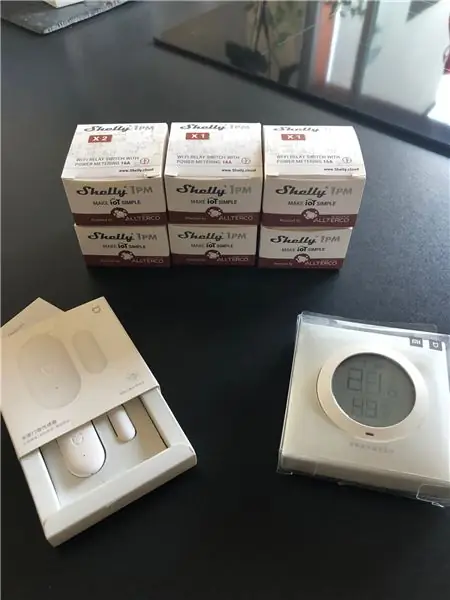
Chcel som sa podeliť o svoje skúsenosti s domácou automatizáciou môjho elektrického podlahového vykurovania s modulmi Shelly1pm a doplnkom Jeedom Thermostat.
Cieľom tejto inštalácie je znížiť moju elektrickú spotrebu obmedzením vykurovania, ak nie sme doma. Podrobne popíšem inštaláciu, ako aj nainštalované snímače a moduly.
Na túto inštaláciu som potreboval 7 teplomerov Shelly1pm, 7 Xiaomi Mijia a tiež 11 senzorov dverí / okien (voliteľné).
Krok 1: Môj súčasný energetický manažér, Calybox 120

V prvom rade vám predstavím moju aktuálnu inštaláciu s jej nevýhodami. Tento energetický manažér mi umožňuje spravovať 2 vykurovacie zóny, ale nezohľadňuje našu prítomnosť doma. Naše vykurovanie teda nie je optimálne. Tento manažér ovláda 7 termostatov Deléage TAI 61, ktoré sú prítomné v každej mojej miestnosti.
Krok 2: Termostat Deléage TAI61

Cieľom bude nahradiť tieto termostaty modulmi Shelly 1pm, ktoré budú riadené mojím domácim automatizačným boxom Jeedom.
Krok 3: Zapojenie môjho TAI61
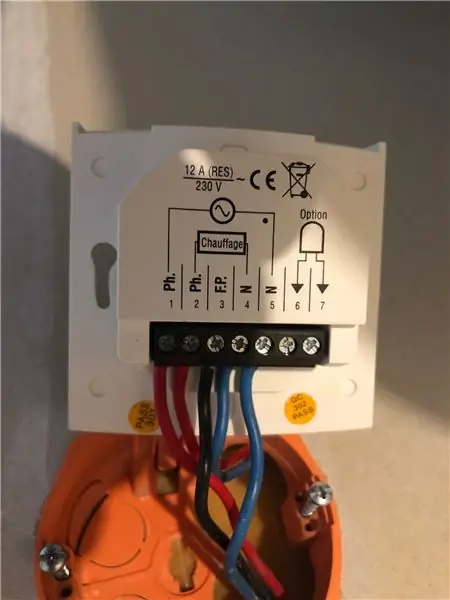
1 PH. Fázové napájanie TAI61
2 PH. napájanie rámového fázového vykurovania
3 F. P. pilotný drôt pochádzajúci z energetického manažéra
4 N neutrálny napájací zdroj vykurovacieho rámu
5 N neutrálny napájací zdroj TAI61
Krok 4: Elektroinštalácia Shelly o 13:00
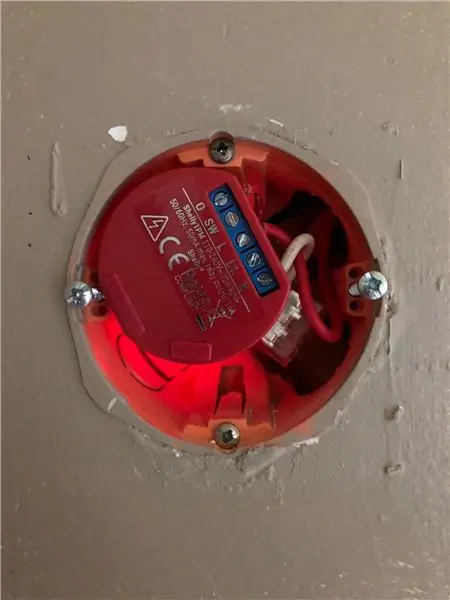
0: napájanie fázového vykurovacieho rámu
SW: nič
L: Fázové napájanie Shelly1pm
L1: nič
N: Shelly1pm neutrálne napájanie
Ako vidíte, montáž je veľmi jednoduchá. Aby som sa trochu vykoľajil, dal som WAGO na 2 neutrály (4 N a 5 N na TAI61) a krmivo N na Shelly1pm.
DÔLEŽITÉ, je to 220 voltov, tieto operácie sa majú vykonať s ističom.
Akonáhle sa zastaví, môžete obnoviť elektrický prúd.
Teraz môžete SHelly1pm zahrnúť do vašej Wifi siete prostredníctvom mobilnej aplikácie Shelly (túto operáciu neuvádzam, aplikácia Shelly sa veľmi ľahko používa.
Krok 5: Nastavenie MQTT

Akonáhle je to hotové, použil by som MQTT na ovládanie svojej Shelly, stačí pristupovať k rozhraniu Shelly s jej IP adresou, prejsť na Internet a zabezpečenie / ROZŠÍRENÉ - NASTAVENIA DEVELOPERA a potom zaškrtnúť Povoliť vykonanie akcie prostredníctvom MQTT. Vyplňte Používateľské meno, Heslo a Server správnym portom (bežne 1883).
Krok 6: Vytvorenie Shelly Under Jeedom
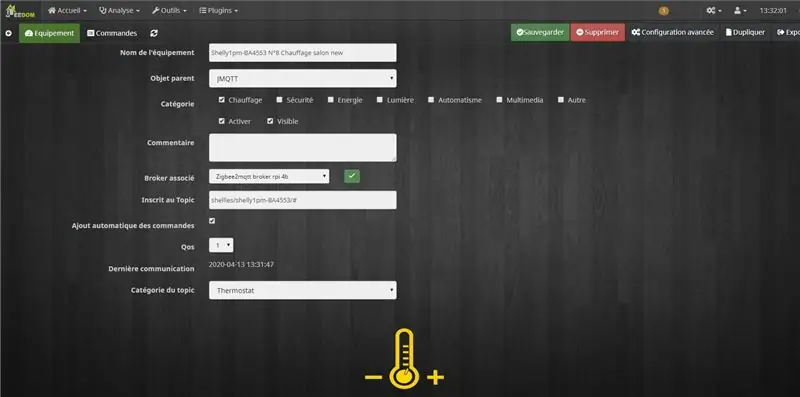
Na interpretáciu Mqtt na mojej Jeedom používam plugin Jmqtt, takže pod ním vytváram svoj Shelly1pm s jeho témou zodpovedajúcou jeho sériovému číslu (informácie nájdete pod INFORMÁCIAMI O ZARIADENÍ s webovým rozhraním Shelly).
Krok 7: Vytvorenie príkazov zapnutia a vypnutia
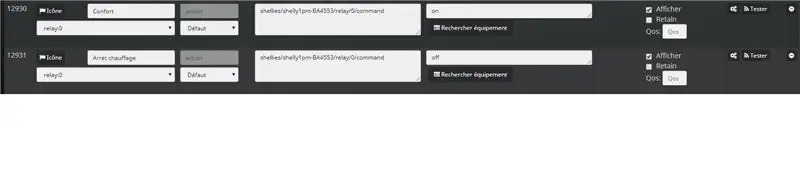
Vytváram príkazy On a Off na ovládanie svojej Shelly1pm.
Zapneme moje kúrenie, Off vypne. Také jednoduché…
Krok 8: Vytvorenie môjho termostatu pod doplnkom
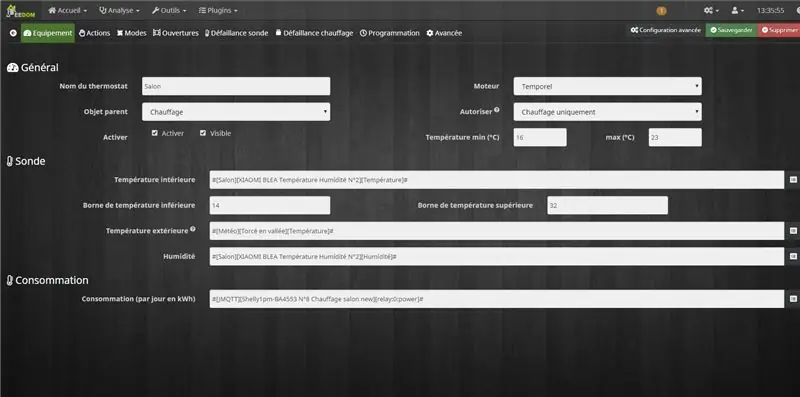
Na tejto prvej stránke vyplňujem potrebné prvky (pozri dokumentáciu doplnku, ktorá je veľmi dobre spracovaná).
Krok 9: Vytvorenie mojich akcií termostatu
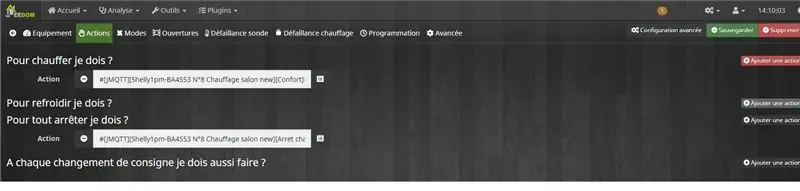
Zahrievať, ZAPNUTÉ Shelly1pm, Vypnuté vypnúť.
Krok 10: Vytvorenie mojich režimov termostatu
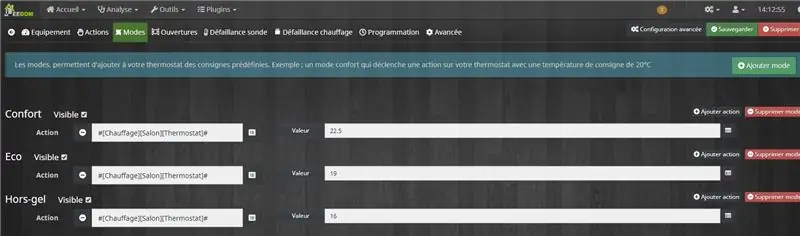
Komfort 22,5 °, Eco 19,5 ° a ochrana proti mrazu 16 °.
Krok 11: Vytvorenie otvorov môjho termostatu
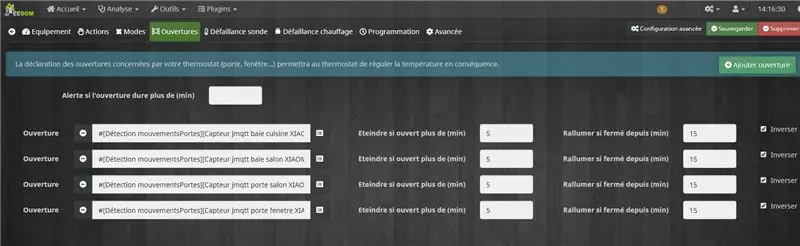
Tu pridávam svoje dverové senzory. Budú použité na pozastavenie môjho vykurovania, ak je otvorené okno alebo dvere do miestnosti.
Krok 12: Navrhnite Ipad Jeedom
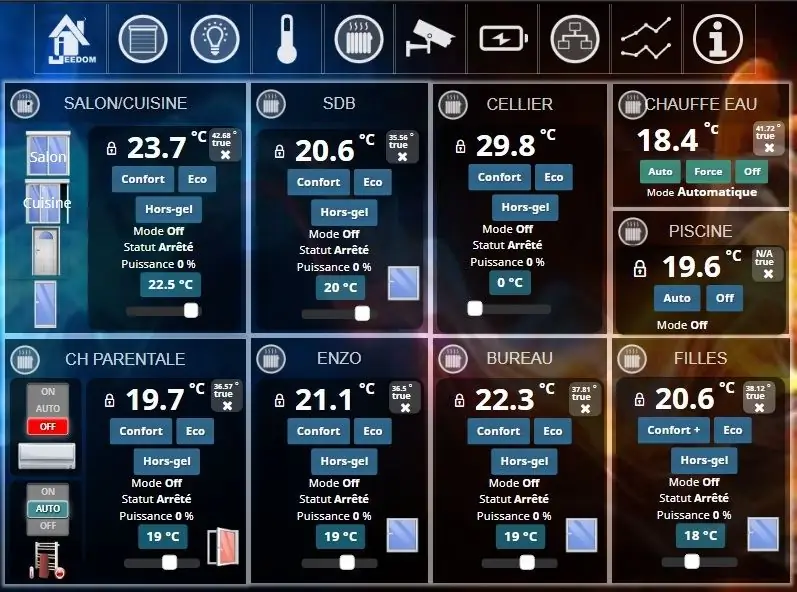
Formátovanie môjho dizajnu zobrazeného na mojom iPade slúžilo na ovládanie môjho automatizačného boxu Jeedom.
Na tejto stránke môžete vidieť mojich 7 termostatov vykurovania, ako aj správu môjho ohrievača vody a vyhrievania môjho bazéna. Všetko hotové so Shelly 13:00. Tieto moduly sú skutočne skvelé.
Našu prítomnosť riadi Jeedom s bluetoothom Nut, wifi a našou geolokáciou, takže vykurovanie bude úplne optimalizované podľa našej prítomnosti.
Krok 13: Dokončite

Pre krajší vizuál som namontoval roletu Schneider, na ktorú som nalepil teplomer Xiaomi Mijia. Tieto teraz nahrádzajú moje staré termostaty TAI61.
Dúfam, že vás táto inšpiratívna prezentácia inšpiruje.
Odporúča:
Ako zarobiť bezpečnostný box nasledovaním hry medzi nami - Elektrické zapojenie Úloha: 7 krokov

Hra Ako vytvoriť medzi nami bezpečnostný box - Úloha elektrického vedenia: Dnes vám ukážem, ako vytvoriť bezpečnostný box podľa hry Medzi nami - Úloha elektrického vedenia
Elektrické autíčko poháňané RC: 10 krokov (s obrázkami)

Elektrické autíčko poháňané RC: Autor: Peter Tran 10ELT1 Tento tutoriál podrobne popisuje teóriu, návrh, výrobu a proces testovania elektrického autíčka na diaľkové ovládanie (RC) pomocou čipov HT12E/D IC. Návody podrobne popisujú tri etapy návrhu automobilu: Infračervený kábel s káblom
Ako vytvoriť Wifi systém, ktorý ovláda osvetlenie a kúrenie v akváriu: 5 krokov

Ako vytvoriť Wifi systém, ktorý ovláda osvetlenie a kúrenie v akváriu: Čo to robí? Systém, ktorý automaticky zapína / vypína vaše akvárium podľa plánu alebo manuálne pomocou tlačidla alebo internetovej požiadavky. Systém, ktorý monitoruje teplotu vody a odosiela e -maily a upozornenia v prípade vypnutia v
Domáce vysokorýchlostné elektrické auto: 7 krokov

Domáce vysokorýchlostné elektrické auto: Ak ste niekedy chceli skúsiť vyrobiť vlastné elektrické auto, je to veľmi jednoduchý spôsob, ako vyrobiť vysokorýchlostné auto z bežných materiálov a z niekoľkých lacných vecí z elektronického obchodu. Už žiadne míňanie 30-60 dolárov za RC autá, keď
Elektrické zásuvky s napájaním: 7 krokov (s obrázkami)

Elektrické zásuvky s napájaním: Tento návod vám ukáže, ako nabúrať štandardný napájací adaptér a vytvoriť tak napájací adaptér s pripojením na internet pomocou nástroja Electric Imp. To vám umožní diaľkovo ovládať akékoľvek zariadenie napájané zo siete pomocou smartfónu alebo webového prehliadača. Moja garáž " as-c
